OPEL VIVARO B 2017.5 Informacijos ir pramogų sistemos vadovas (in Lithuanian)
Manufacturer: OPEL, Model Year: 2017.5, Model line: VIVARO B, Model: OPEL VIVARO B 2017.5Pages: 137, PDF Size: 1.98 MB
Page 91 of 137
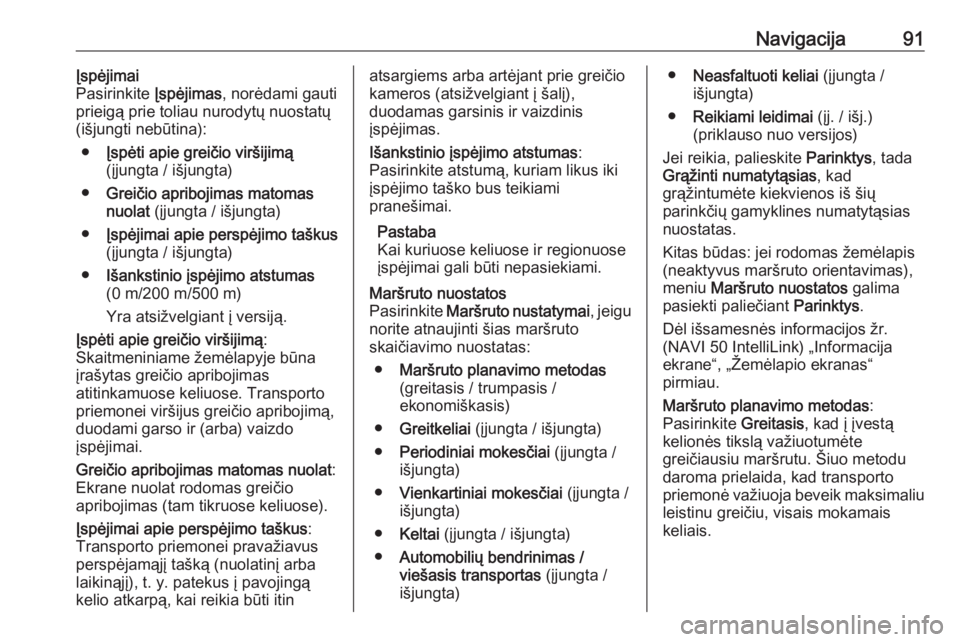
Navigacija91Įspėjimai
Pasirinkite Įspėjimas, norėdami gauti
prieigą prie toliau nurodytų nuostatų
(išjungti nebūtina):
● Įspėti apie greičio viršijimą
(įjungta / išjungta)
● Greičio apribojimas matomas
nuolat (įjungta / išjungta)
● Įspėjimai apie perspėjimo taškus
(įjungta / išjungta)
● Išankstinio įspėjimo atstumas
(0 m/200 m/500 m)
Yra atsižvelgiant į versiją.
Įspėti apie greičio viršijimą :
Skaitmeniniame žemėlapyje būna įrašytas greičio apribojimas
atitinkamuose keliuose. Transporto
priemonei viršijus greičio apribojimą,
duodami garso ir (arba) vaizdo
įspėjimai.
Greičio apribojimas matomas nuolat :
Ekrane nuolat rodomas greičio
apribojimas (tam tikruose keliuose).
Įspėjimai apie perspėjimo taškus :
Transporto priemonei pravažiavus perspėjamąjį tašką (nuolatinį arba
laikinąjį), t. y. patekus į pavojingą
kelio atkarpą, kai reikia būti itinatsargiems arba artėjant prie greičio
kameros (atsižvelgiant į šalį),
duodamas garsinis ir vaizdinis
įspėjimas.
Išankstinio įspėjimo atstumas :
Pasirinkite atstumą, kuriam likus iki
įspėjimo taško bus teikiami
pranešimai.
Pastaba
Kai kuriuose keliuose ir regionuose
įspėjimai gali būti nepasiekiami.Maršruto nuostatos
Pasirinkite Maršruto nustatymai , jeigu
norite atnaujinti šias maršruto
skaičiavimo nuostatas:
● Maršruto planavimo metodas
(greitasis / trumpasis /
ekonomiškasis)
● Greitkeliai (įjungta / išjungta)
● Periodiniai mokesčiai (įjungta /
išjungta)
● Vienkartiniai mokesčiai (įjungta /
išjungta)
● Keltai (įjungta / išjungta)
● Automobilių bendrinimas /
viešasis transportas (įjungta /
išjungta)● Neasfaltuoti keliai (įjungta /
išjungta)
● Reikiami leidimai (įj. / išj.)
(priklauso nuo versijos)
Jei reikia, palieskite Parinktys, tada
Grąžinti numatytąsias , kad
grąžintumėte kiekvienos iš šių
parinkčių gamyklines numatytąsias
nuostatas.
Kitas būdas: jei rodomas žemėlapis
(neaktyvus maršruto orientavimas),
meniu Maršruto nuostatos galima
pasiekti paliečiant Parinktys.
Dėl išsamesnės informacijos žr.
(NAVI 50 IntelliLink) „Informacija
ekrane“, „Žemėlapio ekranas“
pirmiau.
Maršruto planavimo metodas :
Pasirinkite Greitasis, kad į įvestą
kelionės tikslą važiuotumėte
greičiausiu maršrutu. Šiuo metodu
daroma prielaida, kad transporto
priemonė važiuoja beveik maksimaliu
leistinu greičiu, visais mokamais
keliais.
Page 92 of 137
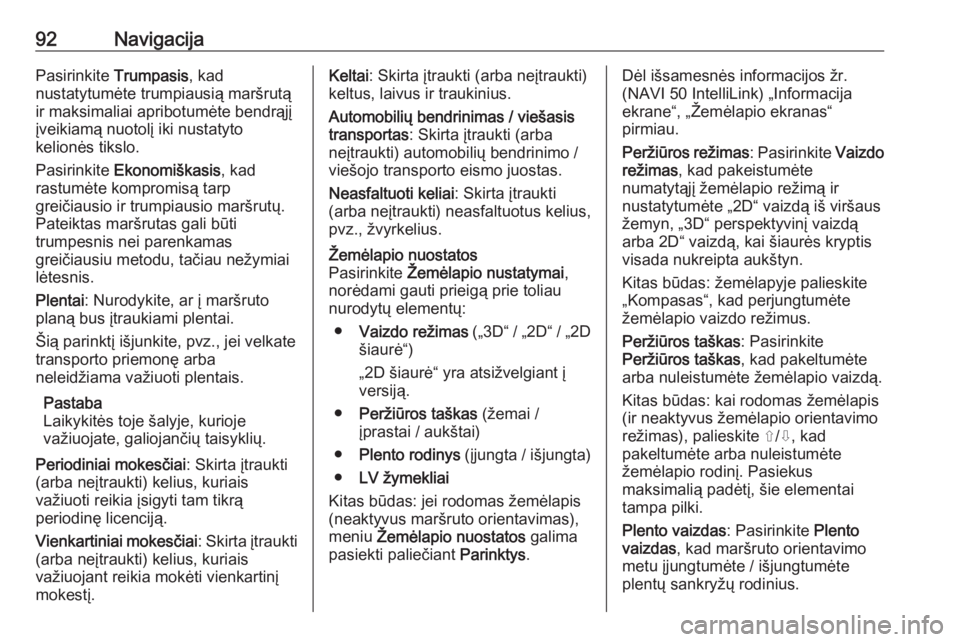
92NavigacijaPasirinkite Trumpasis, kad
nustatytumėte trumpiausią maršrutą
ir maksimaliai apribotumėte bendrąjį
įveikiamą nuotolį iki nustatyto
kelionės tikslo.
Pasirinkite Ekonomiškasis , kad
rastumėte kompromisą tarp
greičiausio ir trumpiausio maršrutų.
Pateiktas maršrutas gali būti
trumpesnis nei parenkamas
greičiausiu metodu, tačiau nežymiai
lėtesnis.
Plentai : Nurodykite, ar į maršruto
planą bus įtraukiami plentai.
Šią parinktį išjunkite, pvz., jei velkate
transporto priemonę arba
neleidžiama važiuoti plentais.
Pastaba
Laikykitės toje šalyje, kurioje
važiuojate, galiojančių taisyklių.
Periodiniai mokesčiai : Skirta įtraukti
(arba neįtraukti) kelius, kuriais
važiuoti reikia įsigyti tam tikrą
periodinę licenciją.
Vienkartiniai mokesčiai : Skirta įtraukti
(arba neįtraukti) kelius, kuriais
važiuojant reikia mokėti vienkartinį
mokestį.Keltai : Skirta įtraukti (arba neįtraukti)
keltus, laivus ir traukinius.
Automobilių bendrinimas / viešasis transportas : Skirta įtraukti (arba
neįtraukti) automobilių bendrinimo /
viešojo transporto eismo juostas.
Neasfaltuoti keliai : Skirta įtraukti
(arba neįtraukti) neasfaltuotus kelius,
pvz., žvyrkelius.Žemėlapio nuostatos
Pasirinkite Žemėlapio nustatymai ,
norėdami gauti prieigą prie toliau
nurodytų elementų:
● Vaizdo režimas („3D“ / „2D“ / „2D
šiaurė“)
„2D šiaurė“ yra atsižvelgiant į
versiją.
● Peržiūros taškas (žemai /
įprastai / aukštai)
● Plento rodinys (įjungta / išjungta)
● LV žymekliai
Kitas būdas: jei rodomas žemėlapis
(neaktyvus maršruto orientavimas), meniu Žemėlapio nuostatos galima
pasiekti paliečiant Parinktys.Dėl išsamesnės informacijos žr.
(NAVI 50 IntelliLink) „Informacija
ekrane“, „Žemėlapio ekranas“
pirmiau.
Peržiūros režimas : Pasirinkite Vaizdo
režimas , kad pakeistumėte
numatytąjį žemėlapio režimą ir
nustatytumėte „2D“ vaizdą iš viršaus
žemyn, „3D“ perspektyvinį vaizdą
arba 2D“ vaizdą, kai šiaurės kryptis
visada nukreipta aukštyn.
Kitas būdas: žemėlapyje palieskite
„Kompasas“, kad perjungtumėte
žemėlapio vaizdo režimus.
Peržiūros taškas : Pasirinkite
Peržiūros taškas , kad pakeltumėte
arba nuleistumėte žemėlapio vaizdą.
Kitas būdas: kai rodomas žemėlapis
(ir neaktyvus žemėlapio orientavimo
režimas), palieskite ⇧/⇩, kad
pakeltumėte arba nuleistumėte
žemėlapio rodinį. Pasiekus
maksimalią padėtį, šie elementai
tampa pilki.
Plento vaizdas : Pasirinkite Plento
vaizdas , kad maršruto orientavimo
metu įjungtumėte / išjungtumėte
plentų sankryžų rodinius.
Page 93 of 137
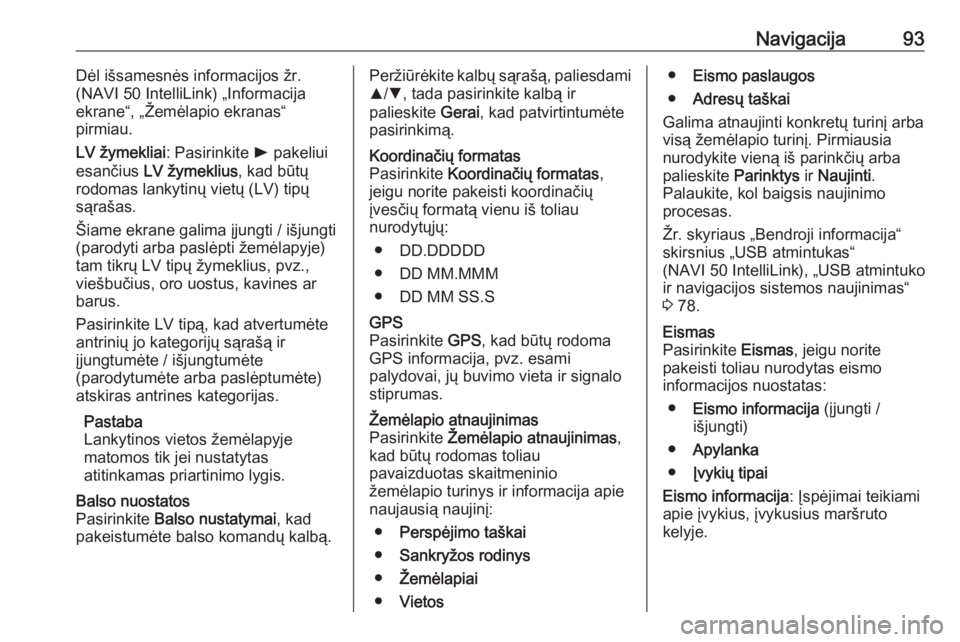
Navigacija93Dėl išsamesnės informacijos žr.
(NAVI 50 IntelliLink) „Informacija
ekrane“, „Žemėlapio ekranas“
pirmiau.
LV žymekliai : Pasirinkite l pakeliui
esančius LV žymeklius , kad būtų
rodomas lankytinų vietų (LV) tipų sąrašas.
Šiame ekrane galima įjungti / išjungti
(parodyti arba paslėpti žemėlapyje)
tam tikrų LV tipų žymeklius, pvz.,
viešbučius, oro uostus, kavines ar
barus.
Pasirinkite LV tipą, kad atvertumėte
antrinių jo kategorijų sąrašą ir
įjungtumėte / išjungtumėte
(parodytumėte arba paslėptumėte)
atskiras antrines kategorijas.
Pastaba
Lankytinos vietos žemėlapyje
matomos tik jei nustatytas
atitinkamas priartinimo lygis.Balso nuostatos
Pasirinkite Balso nustatymai , kad
pakeistumėte balso komandų kalbą.Peržiūrėkite kalbų sąrašą, paliesdami R /S , tada pasirinkite kalbą ir
palieskite Gerai, kad patvirtintumėte
pasirinkimą.Koordinačių formatas
Pasirinkite Koordinačių formatas ,
jeigu norite pakeisti koordinačių
įvesčių formatą vienu iš toliau
nurodytųjų:
● DD.DDDDD
● DD MM.MMM
● DD MM SS.SGPS
Pasirinkite GPS, kad būtų rodoma
GPS informacija, pvz. esami
palydovai, jų buvimo vieta ir signalo
stiprumas.Žemėlapio atnaujinimas
Pasirinkite Žemėlapio atnaujinimas ,
kad būtų rodomas toliau
pavaizduotas skaitmeninio
žemėlapio turinys ir informacija apie
naujausią naujinį:
● Perspėjimo taškai
● Sankryžos rodinys
● Žemėlapiai
● Vietos●Eismo paslaugos
● Adresų taškai
Galima atnaujinti konkretų turinį arba
visą žemėlapio turinį. Pirmiausia
nurodykite vieną iš parinkčių arba
palieskite Parinktys ir Naujinti .
Palaukite, kol baigsis naujinimo
procesas.
Žr. skyriaus „Bendroji informacija“
skirsnius „USB atmintukas“
(NAVI 50 IntelliLink), „USB atmintuko
ir navigacijos sistemos naujinimas“
3 78.Eismas
Pasirinkite Eismas, jeigu norite
pakeisti toliau nurodytas eismo
informacijos nuostatas:
● Eismo informacija (įjungti /
išjungti)
● Apylanka
● Įvykių tipai
Eismo informacija : Įspėjimai teikiami
apie įvykius, įvykusius maršruto
kelyje.
Page 94 of 137
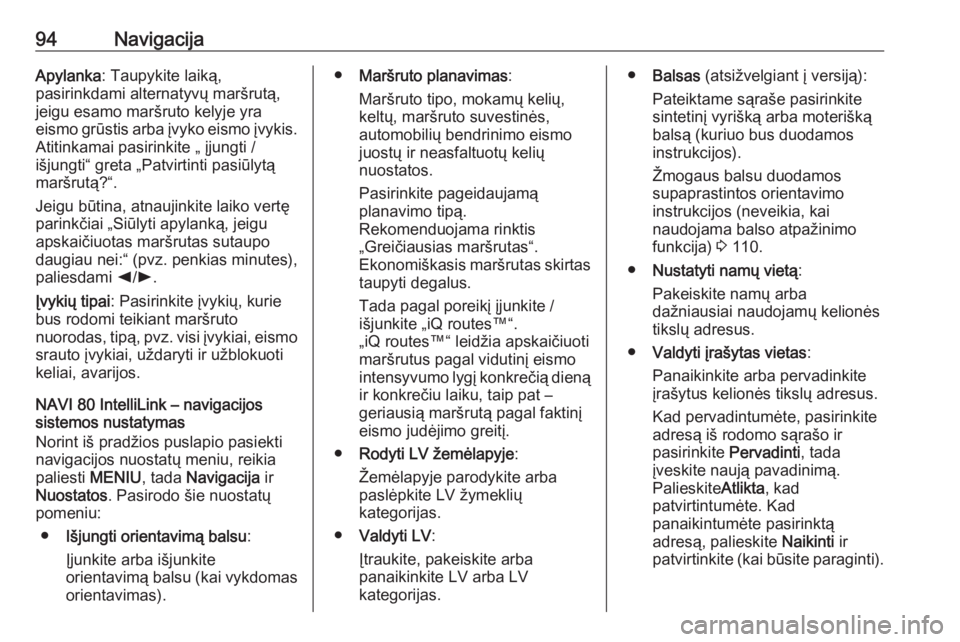
94NavigacijaApylanka: Taupykite laiką,
pasirinkdami alternatyvų maršrutą,
jeigu esamo maršruto kelyje yra
eismo grūstis arba įvyko eismo įvykis. Atitinkamai pasirinkite „ įjungti /
išjungti“ greta „Patvirtinti pasiūlytą
maršrutą?“.
Jeigu būtina, atnaujinkite laiko vertę
parinkčiai „Siūlyti apylanką, jeigu
apskaičiuotas maršrutas sutaupo
daugiau nei:“ (pvz. penkias minutes),
paliesdami k/l .
Įvykių tipai : Pasirinkite įvykių, kurie
bus rodomi teikiant maršruto
nuorodas, tipą, pvz. visi įvykiai, eismo
srauto įvykiai, uždaryti ir užblokuoti
keliai, avarijos.
NAVI 80 IntelliLink – navigacijos
sistemos nustatymas
Norint iš pradžios puslapio pasiekti navigacijos nuostatų meniu, reikia
paliesti MENIU, tada Navigacija ir
Nuostatos . Pasirodo šie nuostatų
pomeniu:
● Išjungti orientavimą balsu :
Įjunkite arba išjunkite
orientavimą balsu (kai vykdomas
orientavimas).● Maršruto planavimas :
Maršruto tipo, mokamų kelių,
keltų, maršruto suvestinės,
automobilių bendrinimo eismo
juostų ir neasfaltuotų kelių
nuostatos.
Pasirinkite pageidaujamą
planavimo tipą.
Rekomenduojama rinktis
„Greičiausias maršrutas“.
Ekonomiškasis maršrutas skirtas taupyti degalus.
Tada pagal poreikį įjunkite /
išjunkite „iQ routes™“.
„iQ routes™“ leidžia apskaičiuoti maršrutus pagal vidutinį eismointensyvumo lygį konkrečią dieną ir konkrečiu laiku, taip pat –
geriausią maršrutą pagal faktinį
eismo judėjimo greitį.
● Rodyti LV žemėlapyje :
Žemėlapyje parodykite arba
paslėpkite LV žymeklių
kategorijas.
● Valdyti LV :
Įtraukite, pakeiskite arba
panaikinkite LV arba LV
kategorijas.● Balsas (atsižvelgiant į versiją):
Pateiktame sąraše pasirinkite
sintetinį vyrišką arba moterišką
balsą (kuriuo bus duodamos
instrukcijos).
Žmogaus balsu duodamos
supaprastintos orientavimo
instrukcijos (neveikia, kai
naudojama balso atpažinimo
funkcija) 3 110.
● Nustatyti namų vietą :
Pakeiskite namų arba
dažniausiai naudojamų kelionės tikslų adresus.
● Valdyti įrašytas vietas :
Panaikinkite arba pervadinkite
įrašytus kelionės tikslų adresus.
Kad pervadintumėte, pasirinkite
adresą iš rodomo sąrašo ir
pasirinkite Pervadinti, tada
įveskite naują pavadinimą.
Palieskite Atlikta, kad
patvirtintumėte. Kad
panaikintumėte pasirinktą
adresą, palieskite Naikinti ir
patvirtinkite (kai būsite paraginti).
Page 95 of 137
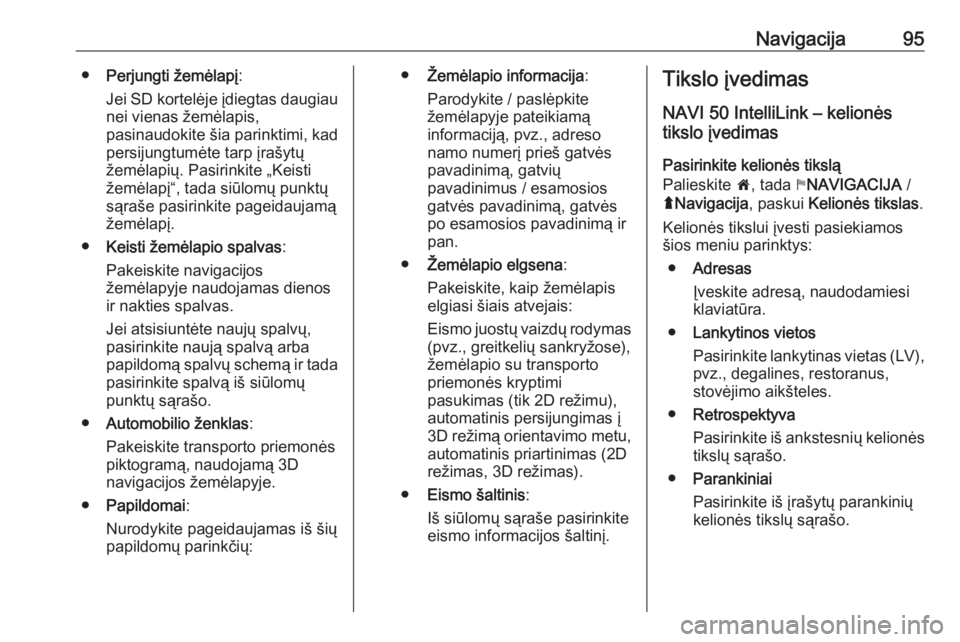
Navigacija95●Perjungti žemėlapį :
Jei SD kortelėje įdiegtas daugiau nei vienas žemėlapis,
pasinaudokite šia parinktimi, kad
persijungtumėte tarp įrašytų
žemėlapių. Pasirinkite „Keisti
žemėlapį“, tada siūlomų punktų
sąraše pasirinkite pageidaujamą
žemėlapį.
● Keisti žemėlapio spalvas :
Pakeiskite navigacijos
žemėlapyje naudojamas dienos
ir nakties spalvas.
Jei atsisiuntėte naujų spalvų,
pasirinkite naują spalvą arba
papildomą spalvų schemą ir tada pasirinkite spalvą iš siūlomų
punktų sąrašo.
● Automobilio ženklas :
Pakeiskite transporto priemonės
piktogramą, naudojamą 3D
navigacijos žemėlapyje.
● Papildomai :
Nurodykite pageidaujamas iš šių
papildomų parinkčių:● Žemėlapio informacija :
Parodykite / paslėpkite
žemėlapyje pateikiamą
informaciją, pvz., adreso
namo numerį prieš gatvės pavadinimą, gatvių
pavadinimus / esamosios
gatvės pavadinimą, gatvės
po esamosios pavadinimą ir
pan.
● Žemėlapio elgsena :
Pakeiskite, kaip žemėlapis
elgiasi šiais atvejais:
Eismo juostų vaizdų rodymas
(pvz., greitkelių sankryžose),
žemėlapio su transporto
priemonės kryptimi
pasukimas (tik 2D režimu), automatinis persijungimas į
3D režimą orientavimo metu, automatinis priartinimas (2D
režimas, 3D režimas).
● Eismo šaltinis :
Iš siūlomų sąraše pasirinkite
eismo informacijos šaltinį.Tikslo įvedimas
NAVI 50 IntelliLink – kelionės
tikslo įvedimas
Pasirinkite kelionės tikslą
Palieskite 7, tada yNAVIGACIJA /
ý Navigacija , paskui Kelionės tikslas .
Kelionės tikslui įvesti pasiekiamos
šios meniu parinktys:
● Adresas
Įveskite adresą, naudodamiesi klaviatūra.
● Lankytinos vietos
Pasirinkite lankytinas vietas (LV),
pvz., degalines, restoranus,
stovėjimo aikšteles.
● Retrospektyva
Pasirinkite iš ankstesnių kelionės
tikslų sąrašo.
● Parankiniai
Pasirinkite iš įrašytų parankinių
kelionės tikslų sąrašo.
Page 96 of 137
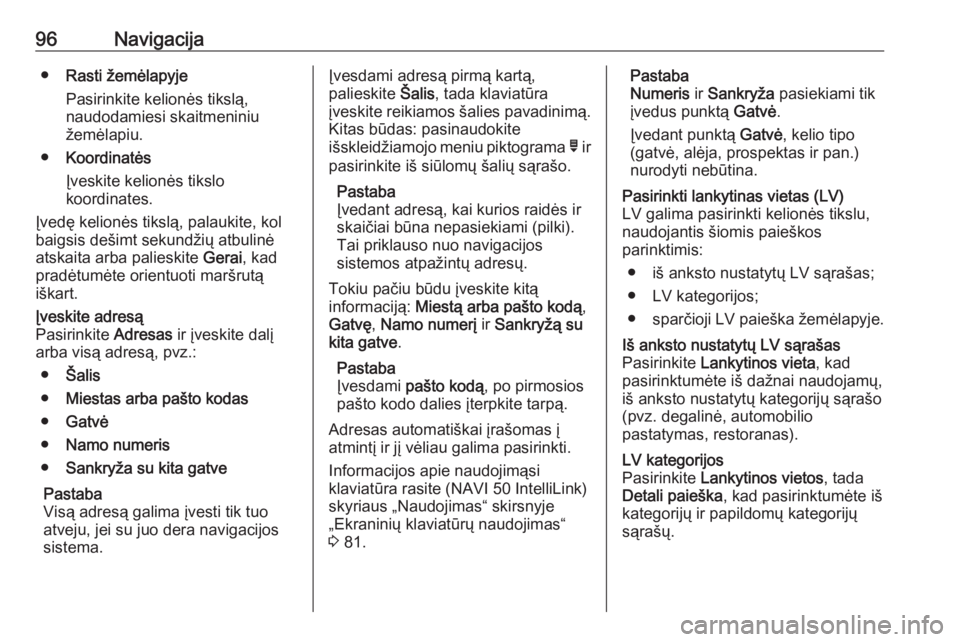
96Navigacija●Rasti žemėlapyje
Pasirinkite kelionės tikslą,
naudodamiesi skaitmeniniu
žemėlapiu.
● Koordinatės
Įveskite kelionės tikslo
koordinates.
Įvedę kelionės tikslą, palaukite, kol
baigsis dešimt sekundžių atbulinė atskaita arba palieskite Gerai, kad
pradėtumėte orientuoti maršrutą iškart.Įveskite adresą
Pasirinkite Adresas ir įveskite dalį
arba visą adresą, pvz.:
● Šalis
● Miestas arba pašto kodas
● Gatvė
● Namo numeris
● Sankryža su kita gatve
Pastaba
Visą adresą galima įvesti tik tuo
atveju, jei su juo dera navigacijos
sistema.Įvesdami adresą pirmą kartą,
palieskite Šalis, tada klaviatūra
įveskite reikiamos šalies pavadinimą. Kitas būdas: pasinaudokite
išskleidžiamojo meniu piktograma ó ir
pasirinkite iš siūlomų šalių sąrašo.
Pastaba
Įvedant adresą, kai kurios raidės ir
skaičiai būna nepasiekiami (pilki).
Tai priklauso nuo navigacijos
sistemos atpažintų adresų.
Tokiu pačiu būdu įveskite kitą
informaciją: Miestą arba pašto kodą ,
Gatvę , Namo numerį ir Sankryžą su
kita gatve .
Pastaba
Įvesdami pašto kodą , po pirmosios
pašto kodo dalies įterpkite tarpą.
Adresas automatiškai įrašomas į
atmintį ir jį vėliau galima pasirinkti.
Informacijos apie naudojimąsi
klaviatūra rasite (NAVI 50 IntelliLink)
skyriaus „Naudojimas“ skirsnyje
„Ekraninių klaviatūrų naudojimas“
3 81.Pastaba
Numeris ir Sankryža pasiekiami tik
įvedus punktą Gatvė.
Įvedant punktą Gatvė, kelio tipo
(gatvė, alėja, prospektas ir pan.)
nurodyti nebūtina.Pasirinkti lankytinas vietas (LV)
LV galima pasirinkti kelionės tikslu,
naudojantis šiomis paieškos
parinktimis:
● iš anksto nustatytų LV sąrašas;
● LV kategorijos;
● sparčioji LV paieška žemėlapyje.Iš anksto nustatytų LV sąrašas
Pasirinkite Lankytinos vieta , kad
pasirinktumėte iš dažnai naudojamų,
iš anksto nustatytų kategorijų sąrašo
(pvz. degalinė, automobilio
pastatymas, restoranas).LV kategorijos
Pasirinkite Lankytinos vietos , tada
Detali paieška , kad pasirinktumėte iš
kategorijų ir papildomų kategorijų
sąrašų.
Page 97 of 137
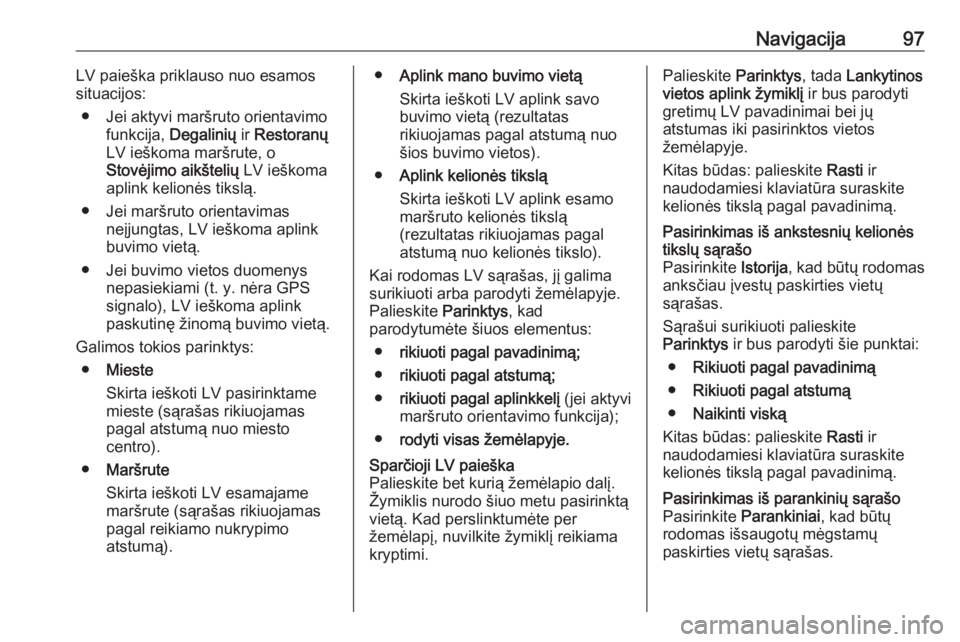
Navigacija97LV paieška priklauso nuo esamos
situacijos:
● Jei aktyvi maršruto orientavimo funkcija, Degalinių ir Restoranų
LV ieškoma maršrute, o
Stovėjimo aikštelių LV ieškoma
aplink kelionės tikslą.
● Jei maršruto orientavimas neįjungtas, LV ieškoma aplink
buvimo vietą.
● Jei buvimo vietos duomenys nepasiekiami (t. y. nėra GPS
signalo), LV ieškoma aplink
paskutinę žinomą buvimo vietą.
Galimos tokios parinktys: ● Mieste
Skirta ieškoti LV pasirinktame mieste (sąrašas rikiuojamas
pagal atstumą nuo miesto
centro).
● Maršrute
Skirta ieškoti LV esamajame
maršrute (sąrašas rikiuojamas
pagal reikiamo nukrypimo
atstumą).● Aplink mano buvimo vietą
Skirta ieškoti LV aplink savo
buvimo vietą (rezultatas
rikiuojamas pagal atstumą nuo
šios buvimo vietos).
● Aplink kelionės tikslą
Skirta ieškoti LV aplink esamo
maršruto kelionės tikslą
(rezultatas rikiuojamas pagal
atstumą nuo kelionės tikslo).
Kai rodomas LV sąrašas, jį galima
surikiuoti arba parodyti žemėlapyje.
Palieskite Parinktys, kad
parodytumėte šiuos elementus:
● rikiuoti pagal pavadinimą;
● rikiuoti pagal atstumą;
● rikiuoti pagal aplinkkelį (jei aktyvi
maršruto orientavimo funkcija);
● rodyti visas žemėlapyje.Sparčioji LV paieška
Palieskite bet kurią žemėlapio dalį.
Žymiklis nurodo šiuo metu pasirinktą
vietą. Kad perslinktumėte per
žemėlapį, nuvilkite žymiklį reikiama
kryptimi.Palieskite Parinktys, tada Lankytinos
vietos aplink žymiklį ir bus parodyti
gretimų LV pavadinimai bei jų
atstumas iki pasirinktos vietos
žemėlapyje.
Kitas būdas: palieskite Rasti ir
naudodamiesi klaviatūra suraskite
kelionės tikslą pagal pavadinimą.Pasirinkimas iš ankstesnių kelionės
tikslų sąrašo
Pasirinkite Istorija, kad būtų rodomas
anksčiau įvestų paskirties vietų
sąrašas.
Sąrašui surikiuoti palieskite
Parinktys ir bus parodyti šie punktai:
● Rikiuoti pagal pavadinimą
● Rikiuoti pagal atstumą
● Naikinti viską
Kitas būdas: palieskite Rasti ir
naudodamiesi klaviatūra suraskite
kelionės tikslą pagal pavadinimą.Pasirinkimas iš parankinių sąrašo
Pasirinkite Parankiniai , kad būtų
rodomas išsaugotų mėgstamų
paskirties vietų sąrašas.
Page 98 of 137
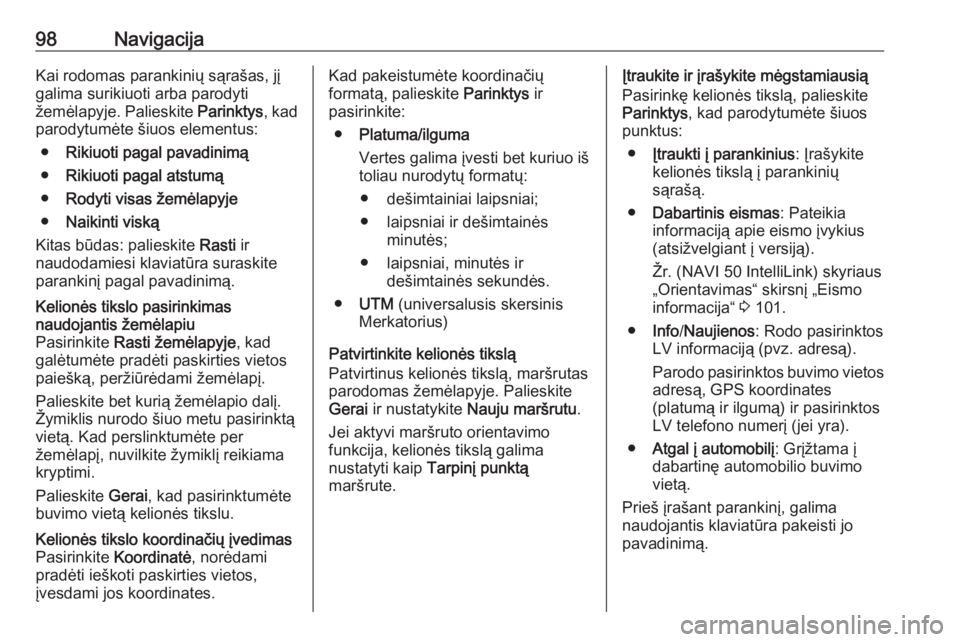
98NavigacijaKai rodomas parankinių sąrašas, jį
galima surikiuoti arba parodyti
žemėlapyje. Palieskite Parinktys, kad
parodytumėte šiuos elementus:
● Rikiuoti pagal pavadinimą
● Rikiuoti pagal atstumą
● Rodyti visas žemėlapyje
● Naikinti viską
Kitas būdas: palieskite Rasti ir
naudodamiesi klaviatūra suraskite
parankinį pagal pavadinimą.Kelionės tikslo pasirinkimas
naudojantis žemėlapiu
Pasirinkite Rasti žemėlapyje , kad
galėtumėte pradėti paskirties vietos paiešką, peržiūrėdami žemėlapį.
Palieskite bet kurią žemėlapio dalį.
Žymiklis nurodo šiuo metu pasirinktą
vietą. Kad perslinktumėte per
žemėlapį, nuvilkite žymiklį reikiama
kryptimi.
Palieskite Gerai, kad pasirinktumėte
buvimo vietą kelionės tikslu.Kelionės tikslo koordinačių įvedimas
Pasirinkite Koordinatė, norėdami
pradėti ieškoti paskirties vietos,
įvesdami jos koordinates.Kad pakeistumėte koordinačių
formatą, palieskite Parinktys ir
pasirinkite:
● Platuma/ilguma
Vertes galima įvesti bet kuriuo iš
toliau nurodytų formatų:
● dešimtainiai laipsniai;
● laipsniai ir dešimtainės minutės;
● laipsniai, minutės ir dešimtainės sekundės.
● UTM (universalusis skersinis
Merkatorius)
Patvirtinkite kelionės tikslą
Patvirtinus kelionės tikslą, maršrutas
parodomas žemėlapyje. Palieskite
Gerai ir nustatykite Nauju maršrutu .
Jei aktyvi maršruto orientavimo funkcija, kelionės tikslą galima
nustatyti kaip Tarpinį punktą
maršrute.Įtraukite ir įrašykite mėgstamiausią
Pasirinkę kelionės tikslą, palieskite Parinktys , kad parodytumėte šiuos
punktus:
● Įtraukti į parankinius : Įrašykite
kelionės tikslą į parankinių
sąrašą.
● Dabartinis eismas : Pateikia
informaciją apie eismo įvykius
(atsižvelgiant į versiją).
Žr. (NAVI 50 IntelliLink) skyriaus „Orientavimas“ skirsnį „Eismo
informacija“ 3 101.
● Info /Naujienos : Rodo pasirinktos
LV informaciją (pvz. adresą).
Parodo pasirinktos buvimo vietos
adresą, GPS koordinates
(platumą ir ilgumą) ir pasirinktos
LV telefono numerį (jei yra).
● Atgal į automobilį : Grįžtama į
dabartinę automobilio buvimo vietą.
Prieš įrašant parankinį, galima
naudojantis klaviatūra pakeisti jo
pavadinimą.
Page 99 of 137
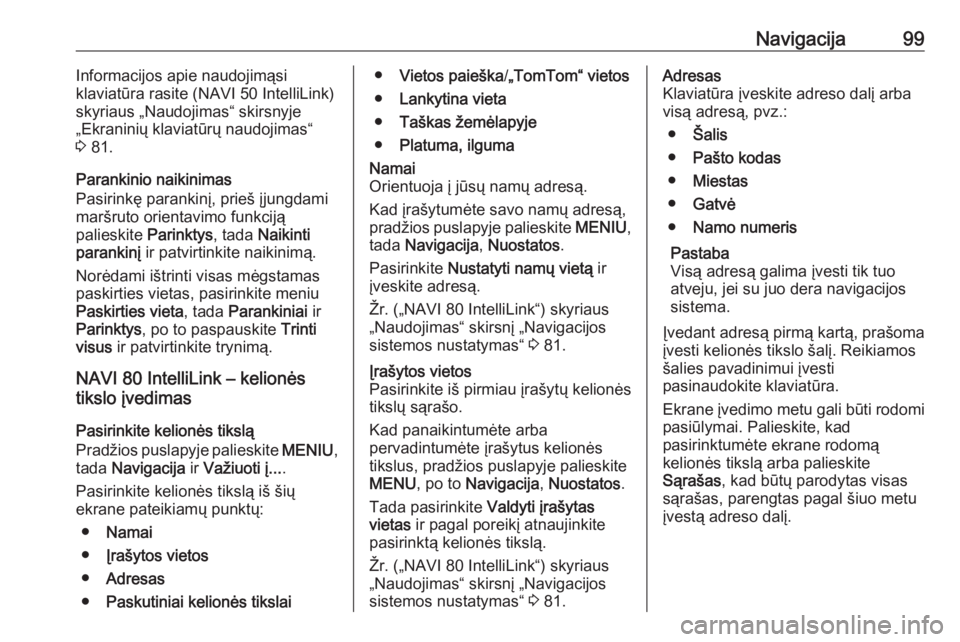
Navigacija99Informacijos apie naudojimąsi
klaviatūra rasite (NAVI 50 IntelliLink) skyriaus „Naudojimas“ skirsnyje
„Ekraninių klaviatūrų naudojimas“
3 81.
Parankinio naikinimas
Pasirinkę parankinį, prieš įjungdami
maršruto orientavimo funkciją
palieskite Parinktys, tada Naikinti
parankinį ir patvirtinkite naikinimą.
Norėdami ištrinti visas mėgstamas
paskirties vietas, pasirinkite meniu
Paskirties vieta , tada Parankiniai ir
Parinktys , po to paspauskite Trinti
visus ir patvirtinkite trynimą.
NAVI 80 IntelliLink – kelionės
tikslo įvedimas
Pasirinkite kelionės tikslą
Pradžios puslapyje palieskite MENIU,
tada Navigacija ir Važiuoti į... .
Pasirinkite kelionės tikslą iš šių
ekrane pateikiamų punktų:
● Namai
● Įrašytos vietos
● Adresas
● Paskutiniai kelionės tikslai●Vietos paieška /„TomTom“ vietos
● Lankytina vieta
● Taškas žemėlapyje
● Platuma, ilgumaNamai
Orientuoja į jūsų namų adresą.
Kad įrašytumėte savo namų adresą, pradžios puslapyje palieskite MENIU,
tada Navigacija , Nuostatos .
Pasirinkite Nustatyti namų vietą ir
įveskite adresą.
Žr. („NAVI 80 IntelliLink“) skyriaus
„Naudojimas“ skirsnį „Navigacijos
sistemos nustatymas“ 3 81.Įrašytos vietos
Pasirinkite iš pirmiau įrašytų kelionės tikslų sąrašo.
Kad panaikintumėte arba
pervadintumėte įrašytus kelionės
tikslus, pradžios puslapyje palieskite
MENU , po to Navigacija , Nuostatos .
Tada pasirinkite Valdyti įrašytas
vietas ir pagal poreikį atnaujinkite
pasirinktą kelionės tikslą.
Žr. („NAVI 80 IntelliLink“) skyriaus
„Naudojimas“ skirsnį „Navigacijos
sistemos nustatymas“ 3 81.Adresas
Klaviatūra įveskite adreso dalį arba
visą adresą, pvz.:
● Šalis
● Pašto kodas
● Miestas
● Gatvė
● Namo numeris
Pastaba
Visą adresą galima įvesti tik tuo atveju, jei su juo dera navigacijos
sistema.
Įvedant adresą pirmą kartą, prašoma
įvesti kelionės tikslo šalį. Reikiamos
šalies pavadinimui įvesti
pasinaudokite klaviatūra.
Ekrane įvedimo metu gali būti rodomi
pasiūlymai. Palieskite, kad
pasirinktumėte ekrane rodomą
kelionės tikslą arba palieskite
Sąrašas , kad būtų parodytas visas
sąrašas, parengtas pagal šiuo metu
įvestą adreso dalį.
Page 100 of 137
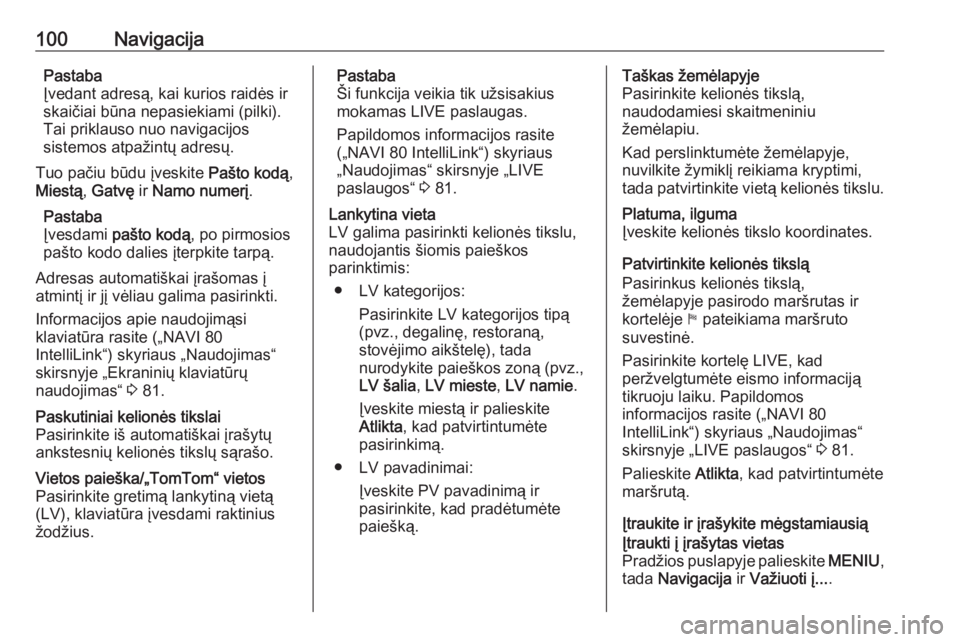
100NavigacijaPastaba
Įvedant adresą, kai kurios raidės ir
skaičiai būna nepasiekiami (pilki).
Tai priklauso nuo navigacijos
sistemos atpažintų adresų.
Tuo pačiu būdu įveskite Pašto kodą,
Miestą , Gatvę ir Namo numerį .
Pastaba
Įvesdami pašto kodą , po pirmosios
pašto kodo dalies įterpkite tarpą.
Adresas automatiškai įrašomas į
atmintį ir jį vėliau galima pasirinkti.
Informacijos apie naudojimąsi
klaviatūra rasite („NAVI 80
IntelliLink“) skyriaus „Naudojimas“
skirsnyje „Ekraninių klaviatūrų
naudojimas“ 3 81.Paskutiniai kelionės tikslai
Pasirinkite iš automatiškai įrašytų
ankstesnių kelionės tikslų sąrašo.Vietos paieška/„TomTom“ vietos
Pasirinkite gretimą lankytiną vietą (LV), klaviatūra įvesdami raktinius
žodžius.Pastaba
Ši funkcija veikia tik užsisakius
mokamas LIVE paslaugas.
Papildomos informacijos rasite
(„NAVI 80 IntelliLink“) skyriaus
„Naudojimas“ skirsnyje „LIVE
paslaugos“ 3 81.Lankytina vieta
LV galima pasirinkti kelionės tikslu,
naudojantis šiomis paieškos
parinktimis:
● LV kategorijos: Pasirinkite LV kategorijos tipą
(pvz., degalinę, restoraną,
stovėjimo aikštelę), tada
nurodykite paieškos zoną (pvz.,
LV šalia , LV mieste , LV namie .
Įveskite miestą ir palieskite
Atlikta , kad patvirtintumėte
pasirinkimą.
● LV pavadinimai: Įveskite PV pavadinimą ir
pasirinkite, kad pradėtumėte
paiešką.Taškas žemėlapyje
Pasirinkite kelionės tikslą,
naudodamiesi skaitmeniniu
žemėlapiu.
Kad perslinktumėte žemėlapyje,
nuvilkite žymiklį reikiama kryptimi, tada patvirtinkite vietą kelionės tikslu.Platuma, ilguma
Įveskite kelionės tikslo koordinates.
Patvirtinkite kelionės tikslą
Pasirinkus kelionės tikslą,
žemėlapyje pasirodo maršrutas ir
kortelėje y pateikiama maršruto
suvestinė.
Pasirinkite kortelę LIVE, kad peržvelgtumėte eismo informaciją
tikruoju laiku. Papildomos
informacijos rasite („NAVI 80
IntelliLink“) skyriaus „Naudojimas“
skirsnyje „LIVE paslaugos“ 3 81.
Palieskite Atlikta, kad patvirtintumėte
maršrutą.
Įtraukite ir įrašykite mėgstamiausią
Įtraukti į įrašytas vietas
Pradžios puslapyje palieskite MENIU,
tada Navigacija ir Važiuoti į... .